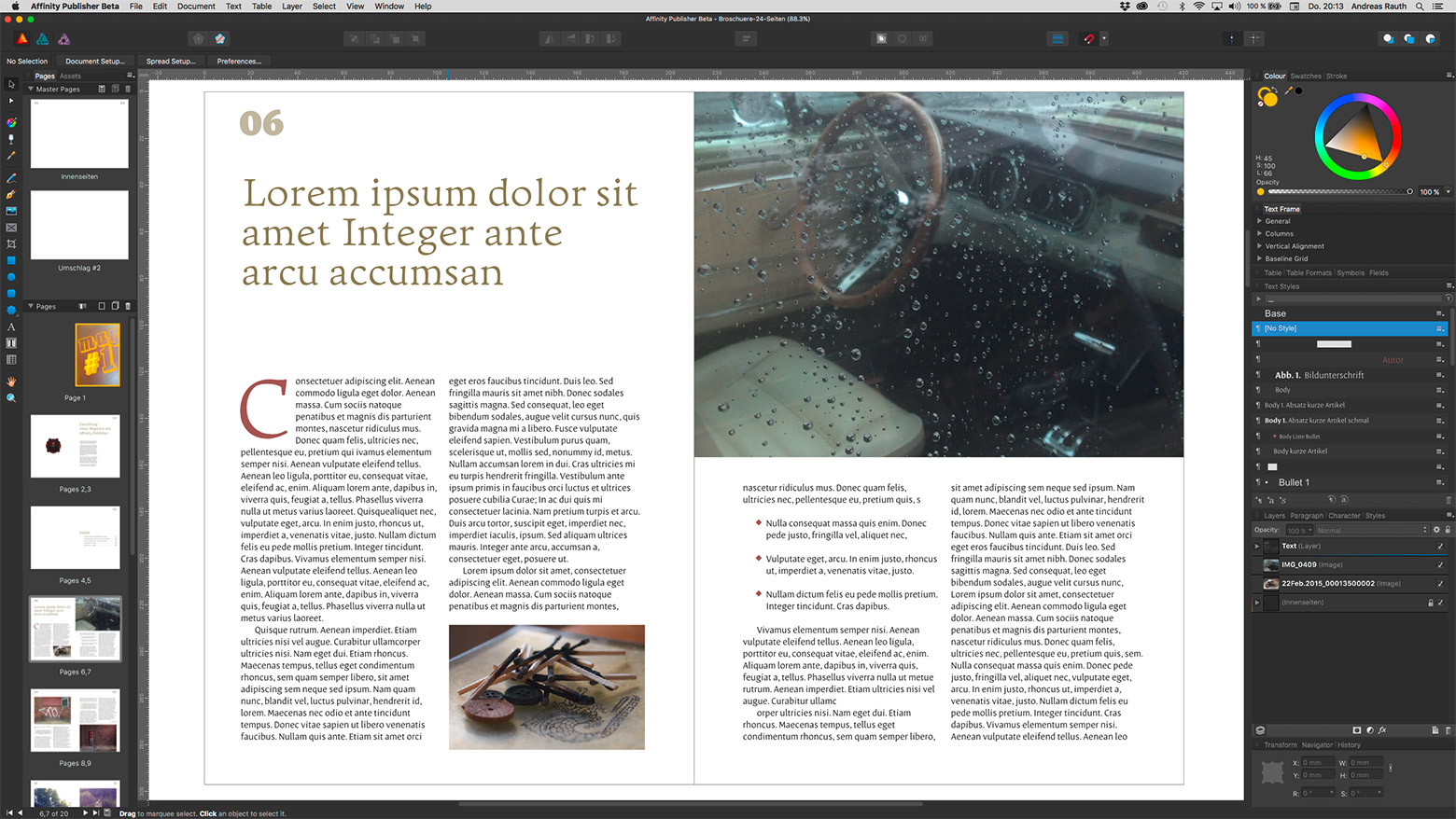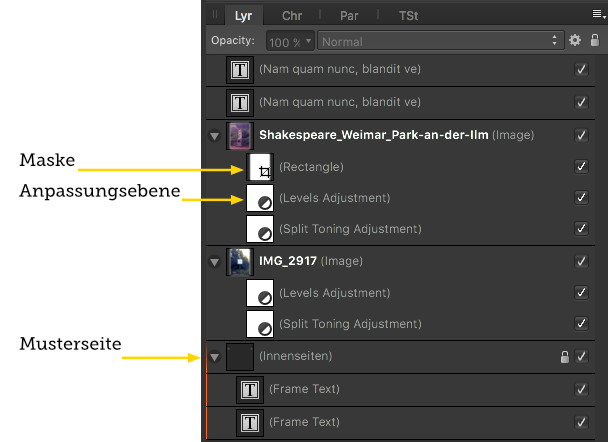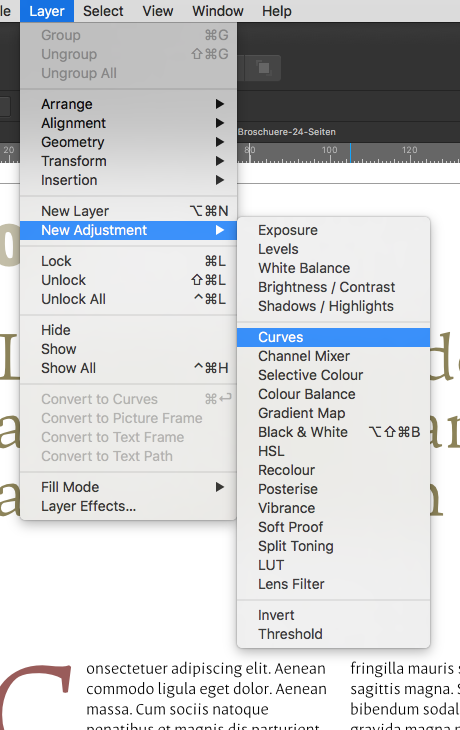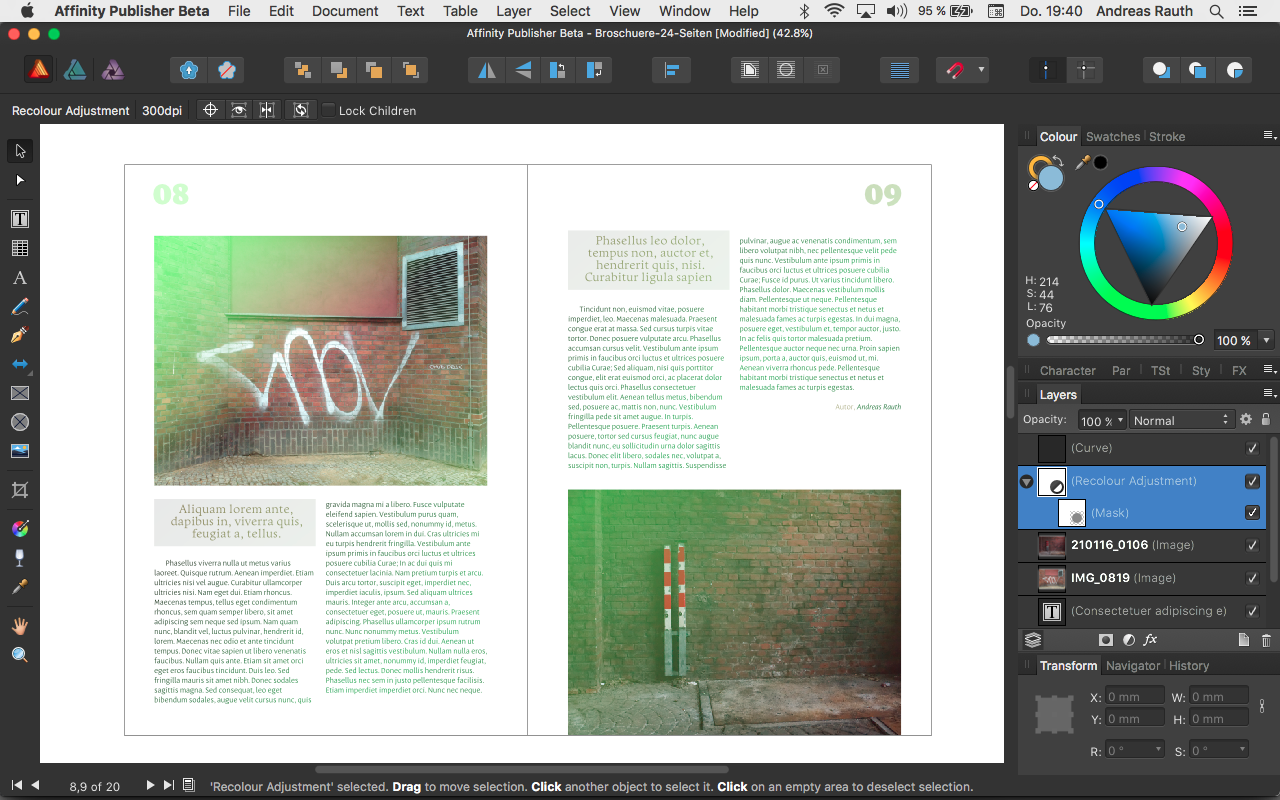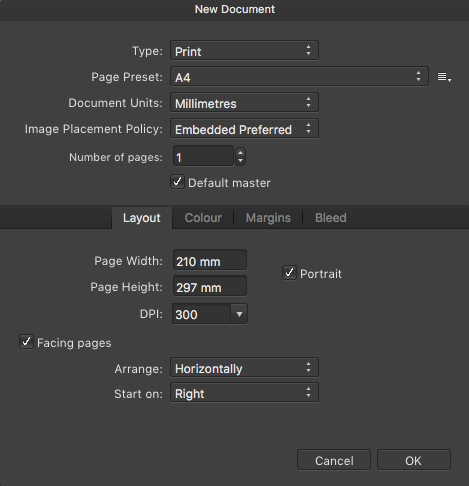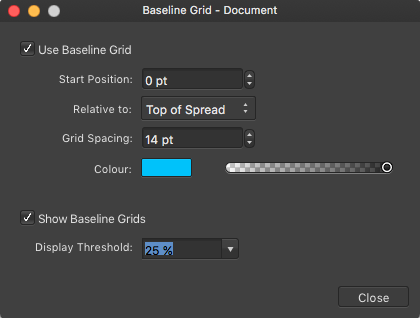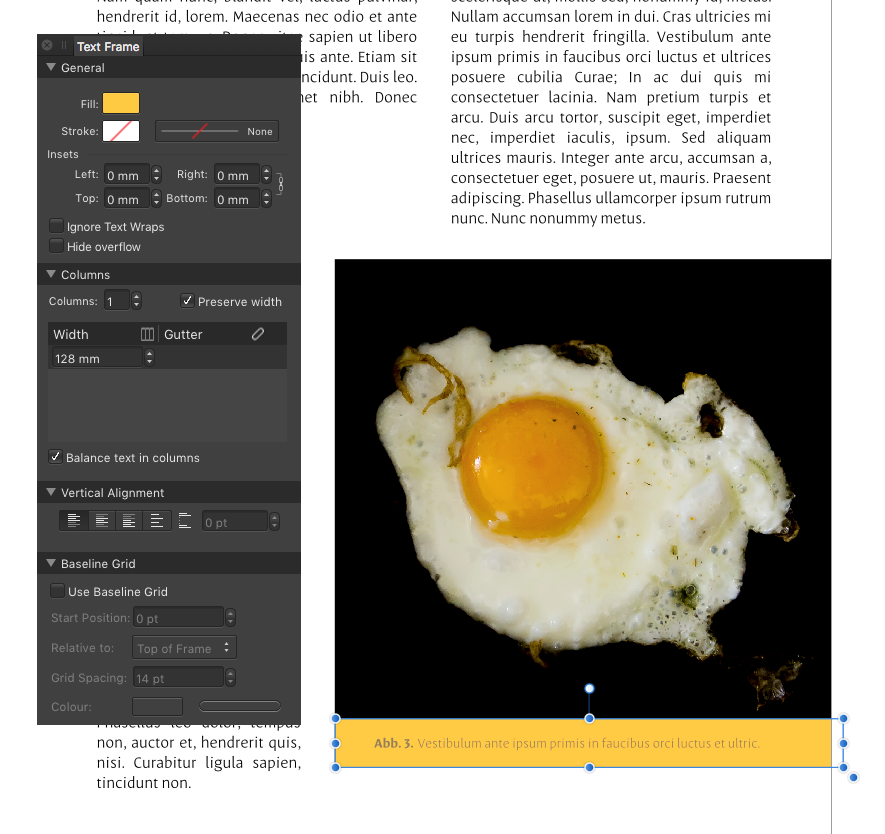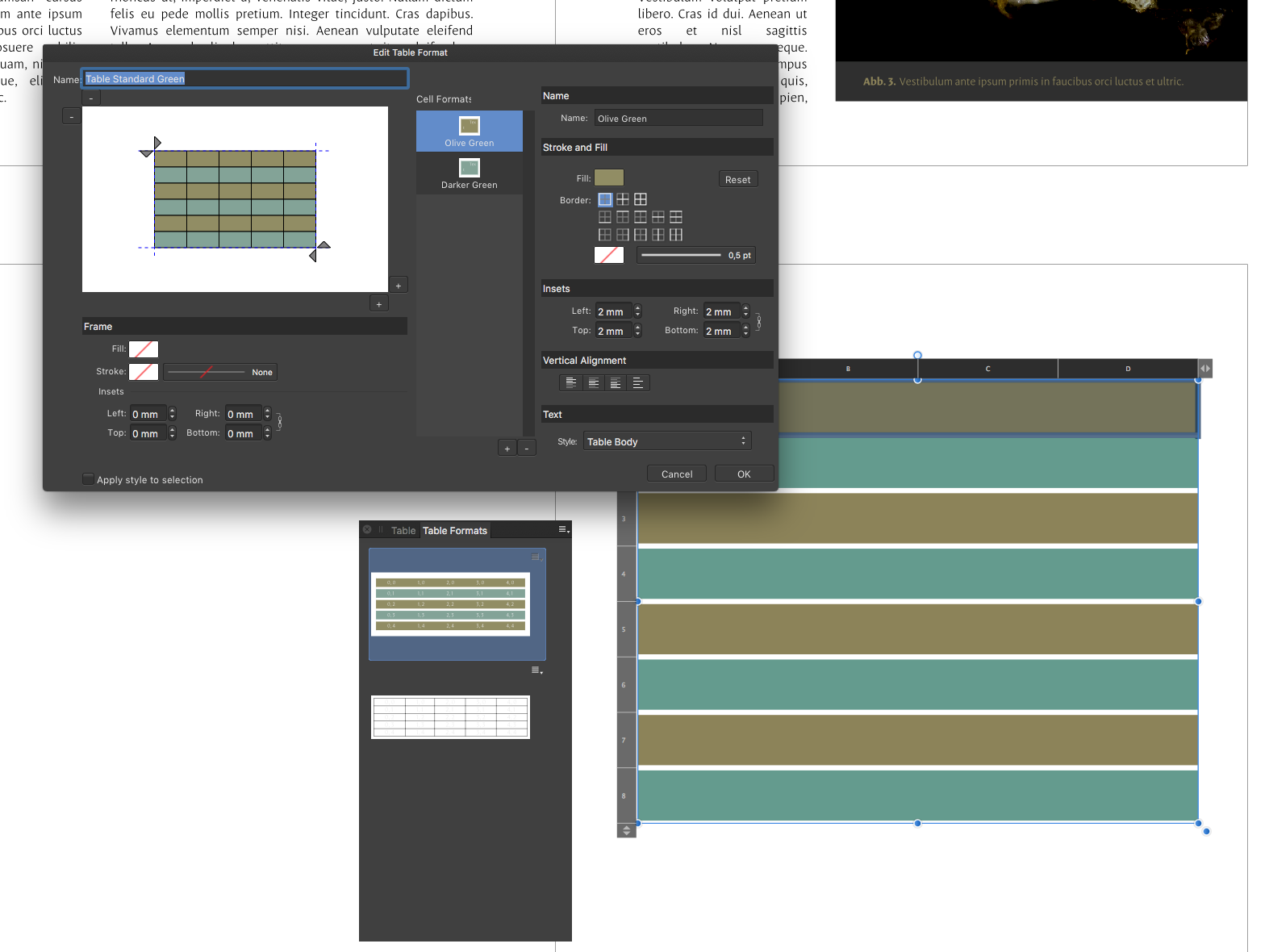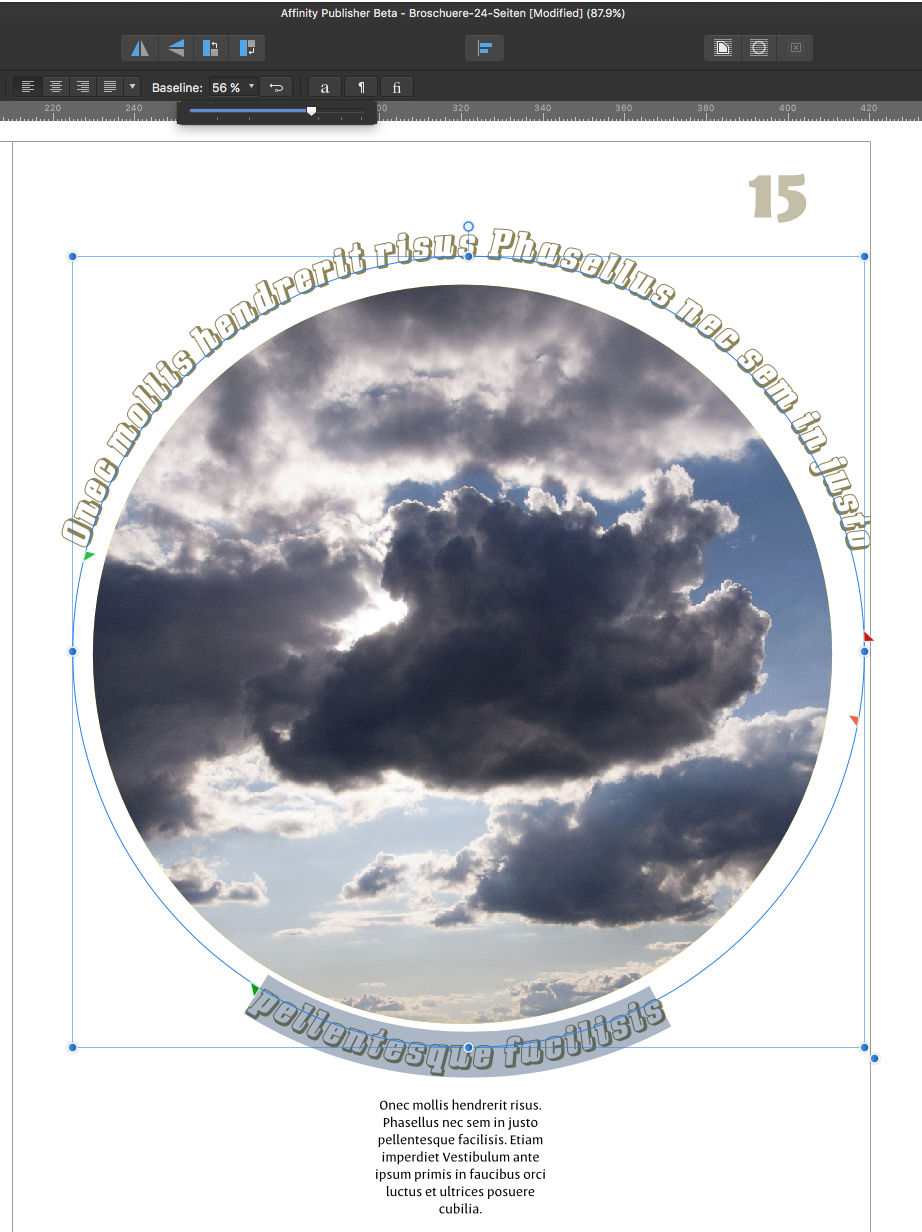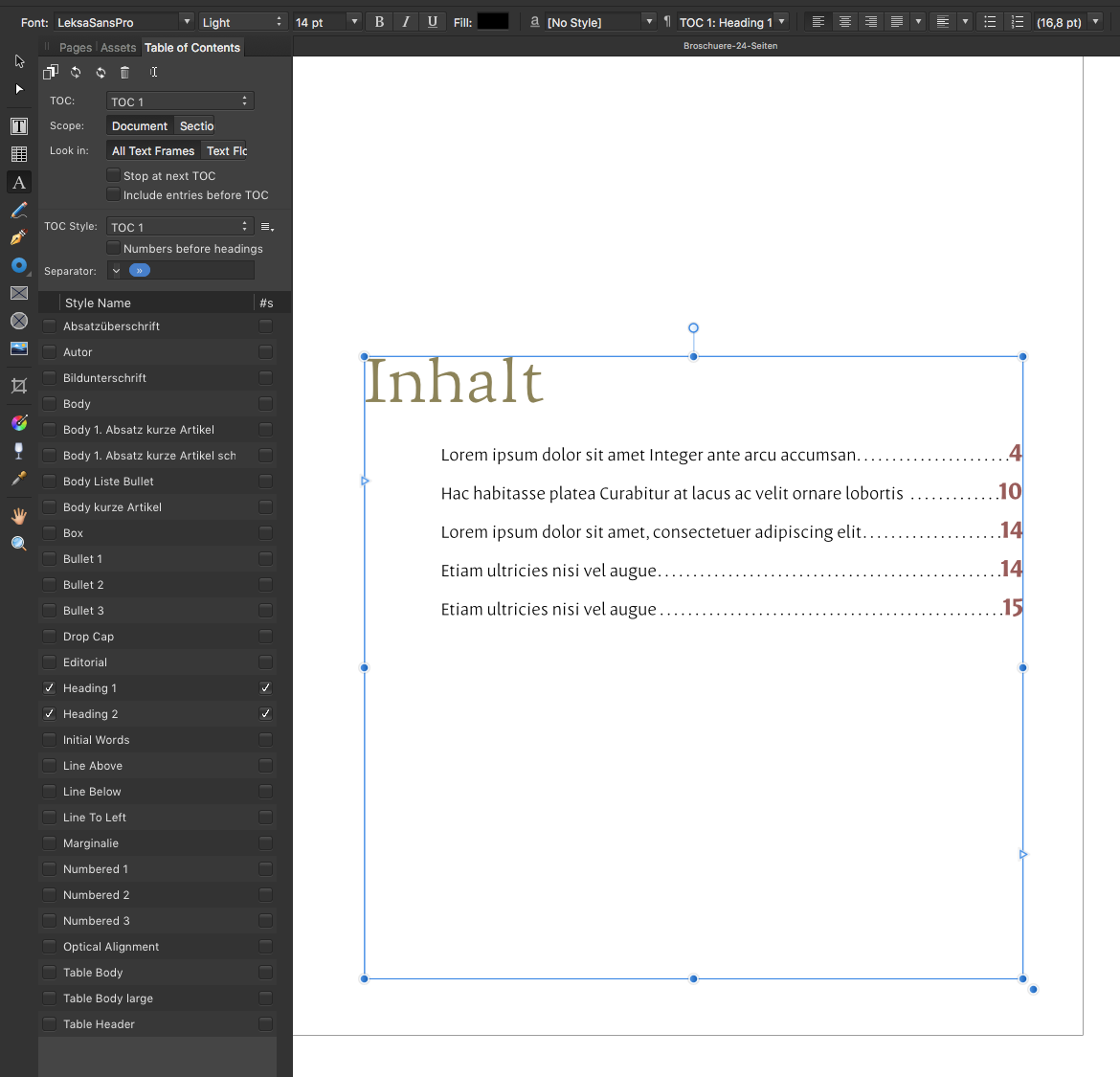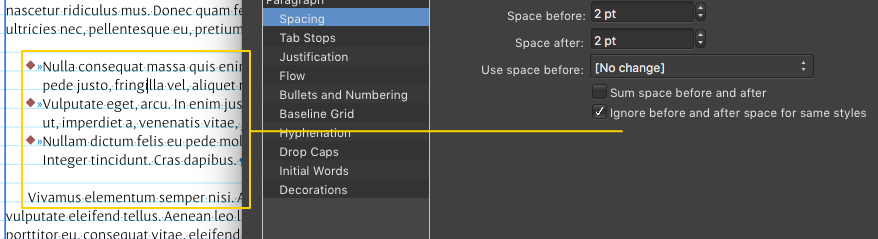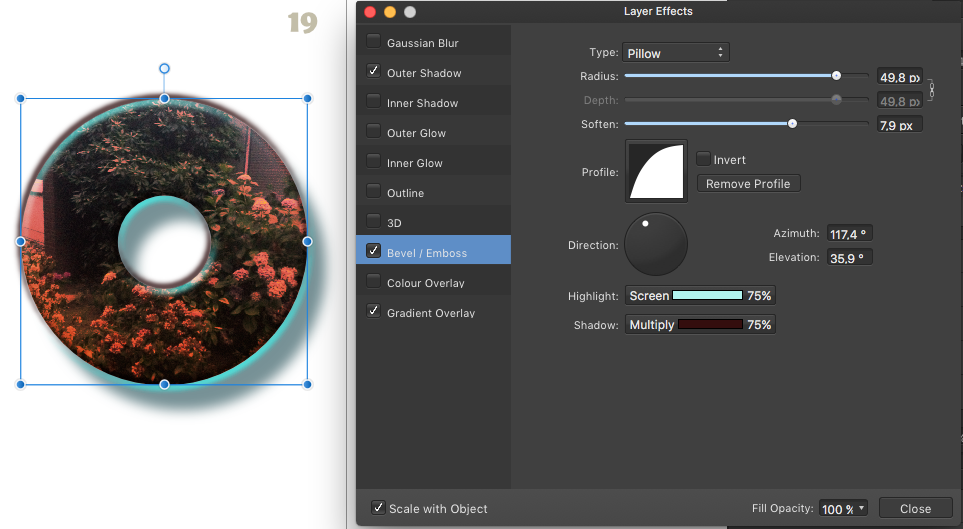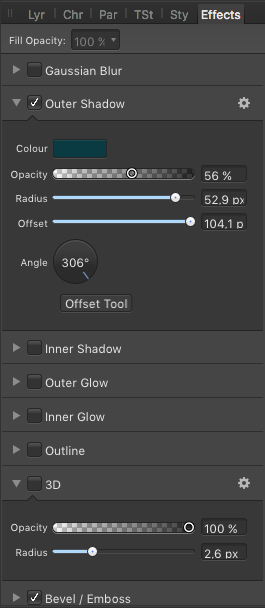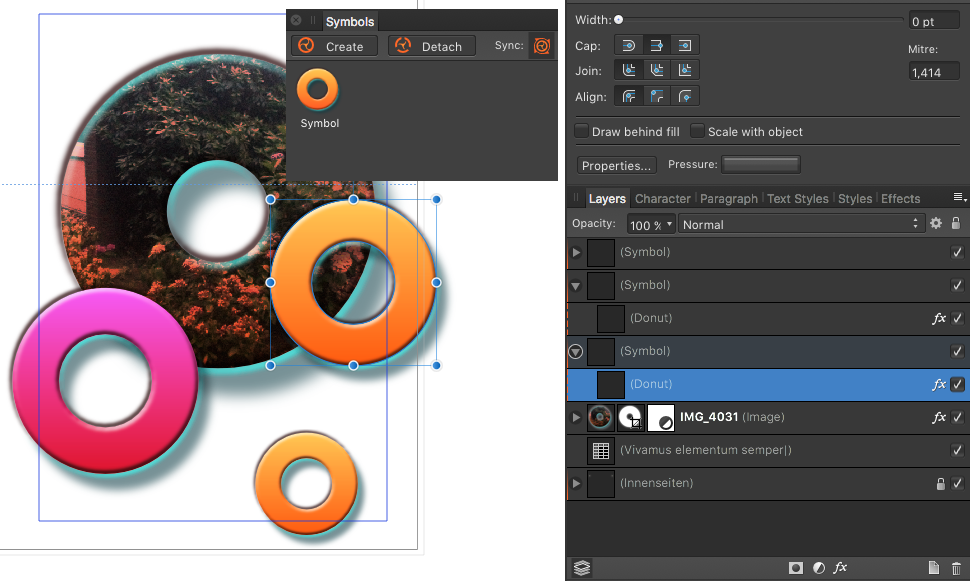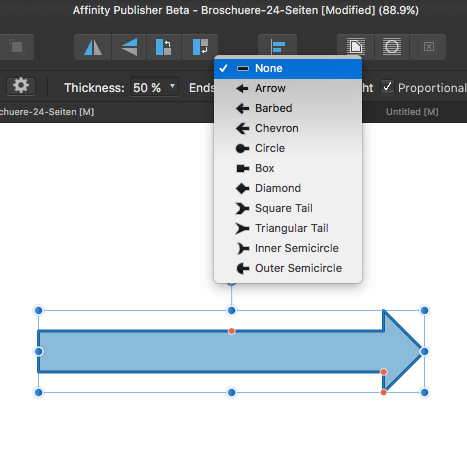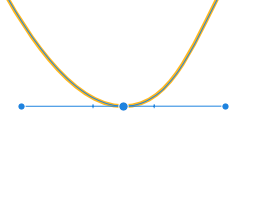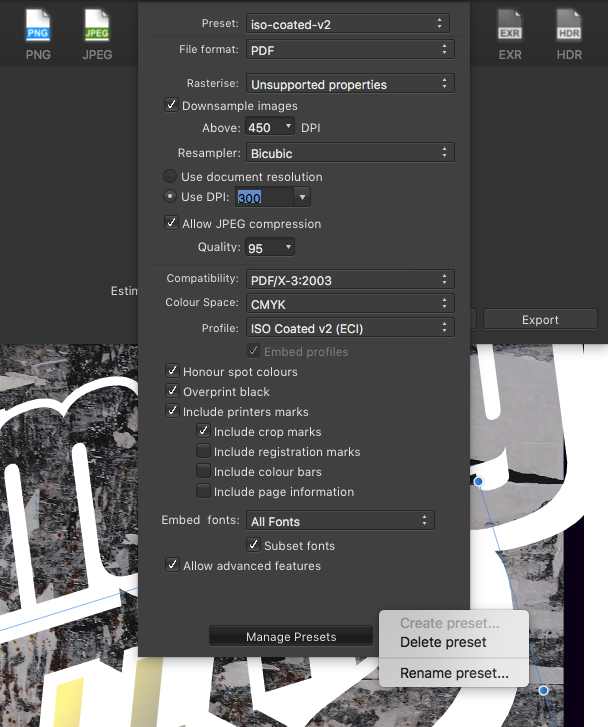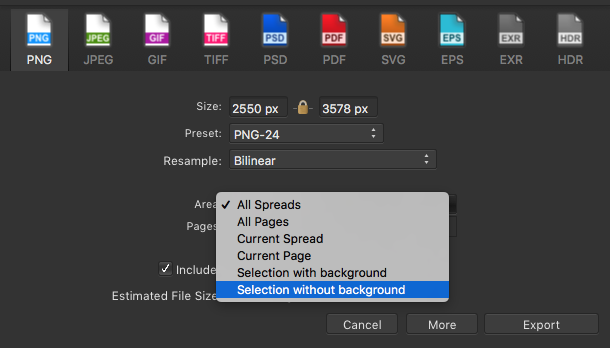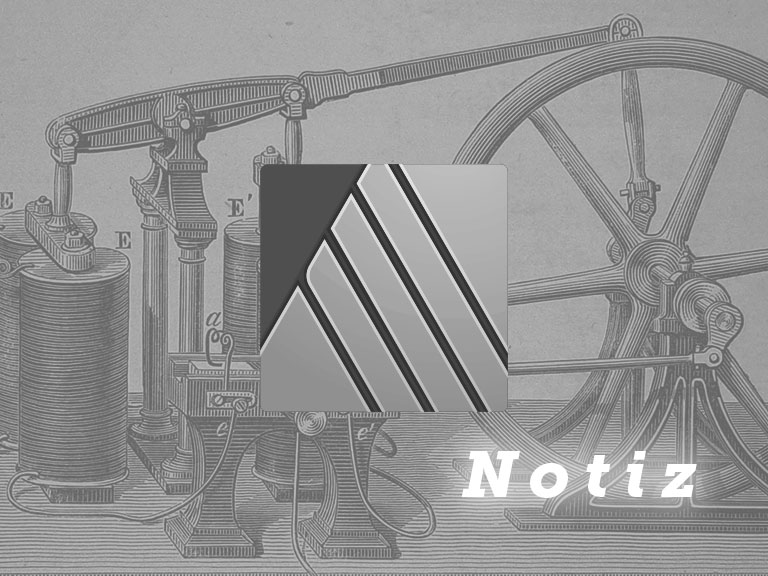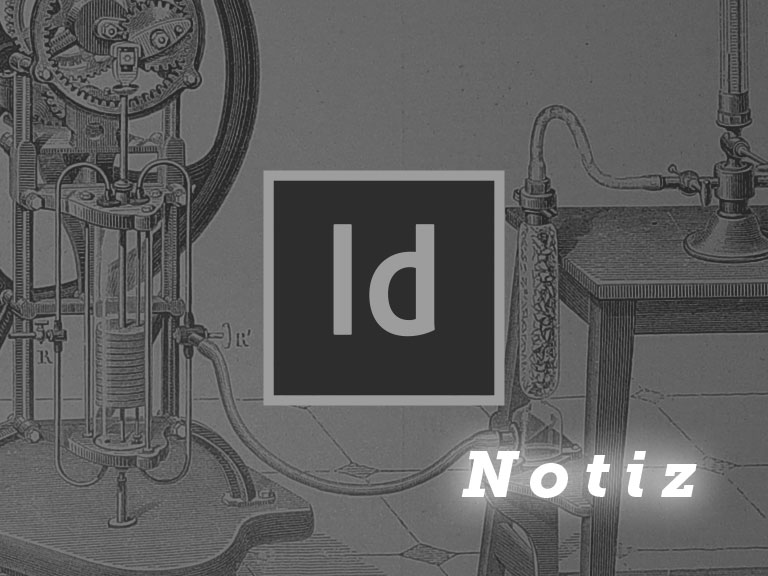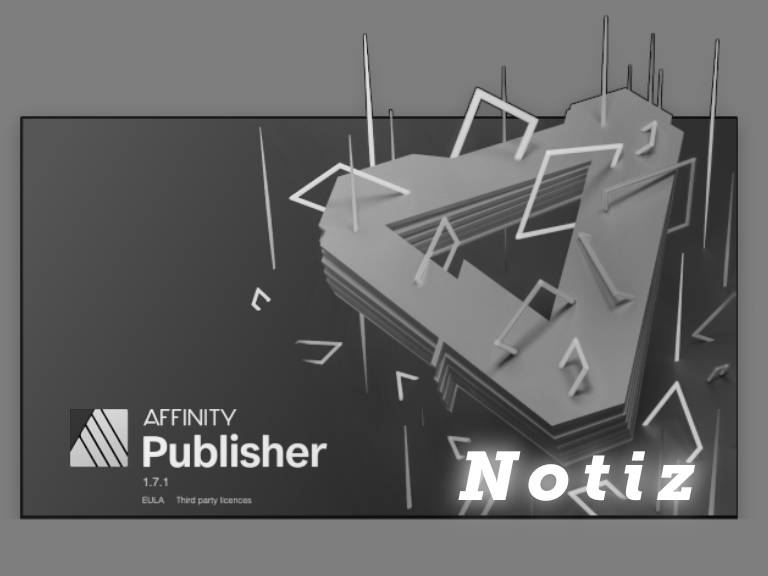Serif veröffentlicht beta-Version von Affinity Publisher
Mit dem Publisher komplettiert der britische Hersteller Serif das Toolset für Illustration, Bildbearbeitung und Layout. Die frei zum Download angebotene beta-Version 1.7 habe ich mir genauer angeschaut.
Wie bei den 2014 und 2015 veröffentlichten Programmen Affinity Designer und Affinity Photo hat man auch beim Publisher deutliche Anstrengungen unternommen, Adobe-Anwendern den Wechsel so leicht wie möglich zu machen. Im Umgang mit InDesign erfahrene Gestalter finden fast alles an gewohnter Stelle – und wenn nicht, so weiß man doch, wonach zu suchen ist, weshalb die fragliche Funktion dann auch schnell gefunden wird – oder es gibt sie nicht. Dennoch wurde InDesign nicht einfach kopiert, manches wurde anders strukturiert, einiges vereinfacht, lange vermisste Funktionen hinzugefügt und auch interessante Neuerungen entwickelt. Erwartungsgemäß arbeitet die Software außerordentlich geschmeidig und verfügt über viele der aus Designer und Photo bekannten Echtzeitfunktionen.
Die Benutzeroberfläche
Nach dem Start präsentiert sich Publisher mit der gewohnt dunklen und intergrierten Oberfläche. Der Schriftgrad der Bedienelemente scheint mir etwas zu klein, er lässt sich aber in den Voreinstellungen anpassen. Danach wirkt die Oberfläche jedoch reichlich gedrängt. Wechselt man, was ebenfalls in den Voreinstellungen möglich ist, zum hellen Interface, sieht es wieder aufgeräumter aus. Der Effekt lässt sich leicht mit dem größeren Kontrast der dunklen Umgebung erklären.
Dem bereits mit Designer und Photo eingeführten Konzept der Personae bleibt Serif auch beim Publisher treu. Als Personae werden Arbeitsumgebungen für unterschiedliche Aufgaben bezeichnet. Neben der Layout Persona gibt es eine Vector– und eine Photo Persona. Beide Umgebungen verlangen eine kompatible Version von Designer bzw. Photo, allerdings ist die Verbindung zu den Programmen in dieser beta-Version noch nicht möglich.
Der Aufbau der Benutzeroberfläche entspricht weitgehend den Adobe-Standards: mit der Werkzeugleiste am linken Rand und den Bedienfeldern, welche hier als Studio bezeichnet werden, auf der rechten. Wer einen Überblick über alle verfügbaren Paletten sucht, findet sie im Untermenü View > Studio. Ein weiteres Studio befindet sich auf der linken Seite, hier sind die Seiten-Palette, vorgefertigte Interface-Bausteine (Assets) für Web- und App-Design sowie Inhaltsverzeichnis und Index untergebracht.
Das eigentliche Arbeitsfenster wirkt im Preview Mode durch den dezenten Seitenrahmen und die weiße Montagefläche (Helligkeit in den Voreinstellungen justierbar) sehr leicht und angenehm. Sämtliche Seiten sind auf einer großen Fläche angeordnet – auf die von InDesign bekannte Trennung zwischen den Montageflächen der einzelnen Druckbögen hat man verzichtet. Im Normal-Modus mit allen Hilfslinien lässt sich die Ansicht beliebig verschieben, im Preview-Modus wird automatisch die Option Clip to Canvas aktiviert, was den verschiebbaren Bereich verkleinert. Die Navigation durch ein mehrseitiges Dokument, mit den bekannten Methoden Mausrad, Mausrad + alt, Seiten-Bedienfeld, cmd+ +/- usw., ist genauso geschmeidig wie bei den Schwester-Applikationen.
Masken, Anpassungsebenen, Formate
Zu den wichtigsten Bedienfeldern jeder Grafiksoftware gehört die Ebenenpalette; hier überrascht Affinity Publisher mit einem ähnlichen Funktionsumfang wie in den beiden Schwester-Applikationen: es lassen sich Masken hinzufügen und Anpassungsebenen (Adjustments) – nicht nur für die Bildbearbeitung. Tatsächlich können komplette Seitenlayouts mittels Anpassungsebene bearbeitet werden! Der Export einer mit Anpassungsebene (Recolour Adjustment) inklusive Verlaufsmaske bearbeiteten Doppelseite konnte wegen der komplexen Transparenzen im PDF-Format nur noch mit der Option Rasterise: Everything ausgegeben werden. Entfernt man die Maske, entfällt auch das Rastern. Solche unvorteilhaften Effekte können auftreten, ändern aber nichts daran, dass die Verfügbarkeit von Anpassungsebenen eine große Arbeitserleichterung bedeutet und ein eindeutiger Vorzug gegenüber InDesign sind, wo dieser Bereich komplett fehlt. Alle Ebenen werden automatisch nach ihrem Typ (Ebene, Bild, Einstellungsebene, Text etc.) benannt, wobei diese Bezeichnungen nicht überschrieben werden können! Gibt man einen eigenen Ebenennamen ein, wird dieser zusätzlich angezeigt; so behält der Anwender leichter den Überblick. Gut gelöst ist auch die Darstellung von Inhalten, die sich auf Musterseiten befinden (siehe die automatische rote Markierung im Screenshot neben (Innenseiten)), und selbstverständlich ist die Ebenenpalette seitensensitiv.
Für ein objektorientiert arbeitendes Programm ist entscheidend, wie effizient und in welchem Umfang Seiten, Text, Grafiken und Bilder formatiert, angeordnet und verwaltet werden können. Dafür wurden dynamische Funktionen entwickelt, die zumeist auf Formaten basieren, worunter individuell zu erstellende Einheiten zu verstehen sind, in denen bestimmte Eigenschaften hinterlegt und die in einer dazugehörigen Palette zentral verwaltet werden können. Formate, darin besteht ihr Vorzug, lassen sich auf beliebig viele Objekte anwenden, dabei wird eine dynamische Verbindung zwischen Format und Objekt hergestellt, weshalb umfangreiche Änderungen mit nur wenigen Mausklicks durchführbar sind: statt ein Dutzend oder mehr Objekte, bearbeitet man lediglich das Format. So lässt sich etwa die Größe aller Headlines in einem Magazin durch Änderung im Format mit geringstem Aufwand anpassen. InDesigns Stärken in dieser Hinsicht sind allgemein bekannt; die Software verfügt über ausgereifte Formateinstellungen für Absätze, Zeichen, Tabellen, Objekte, Inhaltsverzeichnisse und vieles mehr.
Ganz so umfangreich sind die Möglichkeiten in Publisher nicht – was bei einer 1.7-Version wohl auch eine überzogene Forderung wäre –, kann sich aber sehen lassen: neben Absatz- und Zeichenformaten wurde an Tabellenformate, Inhaltsverzeichnisformate, Variablen sowie Stile und Symbole für Ebenen und Objekte gedacht – und natürlich an Musterseiten. Die Formate, wie gesagt, muss der Anwender selbst erstellen. Da dies mitunter etwas lästig ist, enthält die Text Styles Palette bereits vordefinierte Absatz- und Zeichenformate. Selbst wenn man diese nicht mit den gelieferten Einstellungen nutzen wird – was recht wahrscheinlich ist –, so ist immerhin schon eine Struktur vorhanden.
Layout und Typografie
Im Dialog New Document sind die üblichen Angaben zu Format, Ausrichtung, Seitenanzahl etc. zu machen. Bemerkenswert ist, dass ein Dokument nicht zwingend eine Musterseite enthalten muss; wer keine benötigt, deaktiviert einfach die Option Default Master. Außerdem lässt sich festlegen, ob platzierte Dateien eingebettet oder verlinkt werden sollen (Image Placemant Policy), wobei eingebettet (Embedded Preferred) die Grundeinstellung ist! Der Status kann auch nachträglich im Document > Resource Manager von eingebettet in verlinkt oder anders herum geändert werden. Allerdings war in der beta-Version die Aktualisierung einer ehemals eingebetteten Datei erst möglich, nachdem diese neu verlinkt, d. h. durch sich selbst ersetzt wurde. Unter dem Reiter Colour findet man die Dokument-Farbeinstellungen, die Farbeinstellungen für das Programm befinden sich in den Voreinstellungen.
Zum Einstellen von Satzspiegel und Grundlinienraster gibt es zum einen den Dialog Spread Setup – bequem über eine Schaltfläche in der Kontext-Leiste zu erreichen. Zum anderen den Baseline Grid Manager im Menü View, der eine Live-Vorschau ermöglicht (worauf InDesign-Anwender seit Jahren warten) und – schöne Ergänzung – über einen Deckkraftregler verfügt.
Umfangreiche Dokumente können in Sections (Abschnitte) unterteilt werden, deren Formatierung im Document > Section Manager erfolgt. Den Section Name kann man als Variable – hier heißen sie Fields, für die es eine eigene Palette gibt – per Doppelklick in ein Textfeld eingeben. Zu den weiteren Fields gehören Autor, Erstellungsdatum, aktuelles Datum und Uhrzeit, Dokumentname, Seitenzahl.
Publisher unterscheidet Artistic Text und Frame Text; für jede Variante, die den Methoden Punkttext und Flächentext in Illustrator oder Photoshop entsprechen, gibt es ein eigenes Werkzeug. Ein Text auf Pfad-Werkzeug hingegen fehlt: die Funktion wurde in das Artistic Text-Werkzeug integriert. Detaillierte Einstellung für Frame Text nimmt man in der Text Frame-Palette vor (Abb.), die vieles abdeckt, was man auch in InDesign unter Textrahmenoptionen findet. Etwas ungewohnt, wenngleich durchaus schlüssig, ist die Zuweisung der Textrahmenfarbe hier – und nicht in der Farbfelderpalette. Textrahmen können unterschiedlich breite Spalten haben: Wer die Breite nicht numerisch eingeben will, verschiebt einfach mit dem Textwerkzeug den Steg an die gewünschte Position. Selbstverständlich lassen sich Textrahmen verketten, und für den Fall, dass es mehr Text gibt als im Rahmen Platz ist, hat man sich eine schöne Lösung einfallen lassen: Eine seitlich angebrachtes Augensymbol erlaubt das schnelle Ein- und Ausblenden von Übersatztext.
Absatz- und Zeichenformate gehören zu den Kernfunktionen und sind Standard in jedem Gestaltungsprogramm (auch in Designer und sogar Photo gibt es sie). In Affinity Publisher sind beide, Absatz- und Zeichenformate, in der bereits erwähnten Text Styles-Palette zu finden. Die Liste zeigt den Formatnamen gleich in der entsprechenden Formatierung an, was zwar erst mal nach einer guten Idee klingt, letztlich aber weniger übersichtlich ist. Nicht alles muss visualisiert werden. Besser ist es, der Anwender vergibt eindeutige Bezeichnungen. In den Absatzformaten werden außer den Basiseinstellungen für Schriftart, Schriftschnitt, Größe, Zeilenabstand sowie Einzüge und Abstände auch mit Zeichenformaten kombinierbare Eigenschaften wie Drop Caps (Initialen), Initial Words (eine einfache Variante der in InDesign verfügbaren Verschachtelte Formate) angeboten. Für grafische Hervorhebungen sind im Abschnitt Decorations Absatzrahmen und -schattierung auswählbar. Von diesen lassen sich auch mehrere auf einen Absatz anwenden, wodurch beispielsweise unterschiedlich farbige Absatzlinien möglich sind. Erfreulicherweise wurde auch an eine in InDesign vermisste Funktion gedacht, die es ermöglicht, Abstände zwischen Absätzen nur dann zu verwenden, wenn das nächste Format ein anderes Format ist. Möchte man etwa (siehe Abbildung) eine Liste innerhalb des Fließtextes mit einem Abstand klarer absetzen, trägt man einen Wert für Abstand nach (und Abstand vor) ein und klickt auf Ignore before and after space for same styles.1
Wer häufig tabellenlastige Dokumente wie etwa Geschäftsberichte gestaltet, wird sich über die interaktiven Tabellenfunktionen freuen. Spalten und Zeilen können direkt am Tabellenrahmen per Mausklick hinzugefügt oder entfernt werden und Spalten lassen sich auf- oder absteigend sortieren. Tabellenformate sorgen für einheitliche Designs; es stehen eine Table– und eine Table Formats-Palette sowie der Dialog Edit Table Formats zur Verfügung. Dass hier und nicht in einem separaten Dialog auch die Zellenformate angelegt werden, zeigt einmal mehr die Bemühungen der Entwickler, Arbeitsabläufe zu straffen.
Text auf Pfad ist, wie oben erwähnt, im Artistic Text-Werkzeug integriert und wird mit einem T über einer S-Kurve als Werkzeugsymbol angezeigt, sobald man die Maus über einem Pfad platziert. Eine grüne und eine rote dreieckige Marke kennzeichnen Anfang und Ende des Textbereichs; mit ihnen bestimmt man Positionierung und Länge des Textbereichs. Bei Rundsatz springt der Text automatisch in die untere Hälfte des Kreises, wenn die rote Marke erreicht wird, und bleibt dabei gleich ausgerichtet, d. h. die Zeichen stehen nicht auf dem Kopf.
Für die Eigenschaften eines Textrahmens gibt es die Text Frame Palette – hier wird auch dessen Farbe eingestellt.
Im Dialog Edit Table Format sind sowohl Tabellen- wie Zelleneigenschaften formatierbar; leider lässt sich das Fenster nicht vergrößern.
Pro Dokument sind mehrere Inhaltsverzeichnisse möglich; der Aufbau erfolgt, wie üblich, auf Basis von Absatzformaten.
Bei Rundsatz wechselt der Text automatisch von der Ober- zur Unterseite, wenn das Ende des Textbereichs erreicht ist – und bleibt dabei aufrecht.
So lassen sich unnötig viele Formate verhindern: Abstände zwischen Absätzen des gleichen Formats können ignoriert werden.
Objekte formatieren und verwalten
Klassische Vektor-Werkzeuge wie Zeichenstift, Buntstift und Grundformen stehen selbstverständlich auch in Publisher zur Verfügung. Die Grundformen gehen weit über das von Adobe bekannte Angebot hinaus: man findet neben den Standards Rechteck, Ellipse, Polygon u. a. Pfeil, Sprechblase und Zahnrad. Alle Grundformen sind interaktiv anpassbar; erweiterte Einstellungen enthält die Kontextleiste (Abb.). Buntstift und Zeichenstift arbeiten nach den üblichen Standards, wenn auch mit geringen Abweichungen. So fügt man etwa einem Pfad einen neuen Ankerpunkt mit dem Direktauswahl-Werkzeug hinzu. Andere Bearbeitungsfunktionen verbergen sich hinter den Tasten ctrl, alt, cmd (MacOS): ctrl + klicken und ziehen verwandelt einen Eckpunkt in einen Kurvenpunkt, mit alt + ctrl-Klick wird wieder ein Eckpunkt daraus. Für das Bewegen der Anfasser bei einem Kurvenpunkt hält man die cmd-Taste gedrückt. Mit cmd + alt lassen sich die Anfasser unabhängig voneinander bewegen, sodass zwei unterschiedliche Kurven im Punkt zusammentreffen, und mit cmd + ctrl erhält man wieder einen Kurvenpunkt mit symmetrischen Anfassern. Diese Symmetrie – und das hat Adobe bis heute nicht geschafft! – wird durch kleine Senkrechten auf den Anfassern angezeigt (Abb.).
Für das Erstellen und Bearbeiten von mehrfach benötigten Objekten mit komplexeren Eigenschaften setzt man beim Publisher auf Styles und Symbols. Das ist gut, denn diese sind Anwendern bereits von Designer und Photo vertraut. Vorbild sind aber letztlich auch hier Photoshop und Illustrator. Als Stil wird eine Kombination aus editierbaren Effekten wie Schlagschatten, Weichzeichner, Abgeflachte Kante, Verlaufsüberlagerung etc. bezeichnet, die über die Effekte-Palette bzw. dem Dialog Layer > Layer Effects zugewiesen werden können; abgelegt werden die Stile jedoch in der Stilepalette. Leider sucht man den Befehl zum Speichern vergeblich in den Bedienfeldern, statt dessen ist er – etwas unglücklich platziert – unter Edit > Create Style zu finden.
Symbole sind in allen Bereichen der Computergrafik ein weit verbreitetes Konzept. Ein als Symbol definiertes Objekt dient als Quelle für beliebig viele Kopien, die als Instanzen bezeichnet werden. Instanzen beziehen ihr Aussehen von dem Quellobjekt oder, anders ausgedrückt, das Quellobjekt vererbt sein Aussehen an diese, weshalb man auch von Eltern- und Kindobjekt spricht. Im Unterschied zu Stilen werden nicht nur bestimmte Eigenschaften, sondern die komplette Form vererbt (die bei den Stilen keine Rolle spielt). So lassen sich beispielsweise in Architekturzeichnungen Reihen mit dutzenden von Fenstern über ein einziges Symbol steuern.
In der Ebenenpalette erscheinen Symbole immer als doppelte Einheit von Symbol und Instanz. Änderungen an Eigenschaften wie Fläche, Kontur, interaktive Parameter von Grundformen sowie Effekte von Symbol oder Instanz wirken sich nur auf das selektierte Objekt aus. Synchronisiert man die Instanzen, wirken sich Transformationen, die an einer Instanz vorgenommen werden, auf sämtliche Exemplare gleichzeitig aus. Vorausgesetzt, man wählt in der Ebenenpalette die Instanz statt des Symbols aus. Änderungen an der Symboldefinition sind (momentan) nicht möglich.
Effekte wie Schlagschatten, Weichzeichner, Abgeflachte Kante, Verlaufsüberlagerung etc. können über die Effekte-Palette bzw. dem Dialog Layer > Layer Effects zugewiesen werden.
Synchronisiert man ein Symbol, wirken sich Transformationen, die an einer Instanz vorgenommen werden, auch auf alle anderen aus.
Interaktive Grundformen wie der Pfeil verfügen über z. T. umfangreiche Einstellmöglichkeiten.
Zwei senkrechte Markierungen kennzeichnen die Symmetrie von Anfassern bei Kurvenpunkten.
Export
Beim Export interessiert zu allererst das PDF-Format für die Druckausgabe im Offsetdruck. Wie zu erwarten, verfügt Publisher u. a. über gängige PDF/X-Vorgaben, die sich individuell anpassen und speichern lassen. Darüber hinaus können Vorgaben für sämtliche Exportformate erstellt werden. Gut gemacht sind die Ausgabeoptionen, die für jedes Format (auch PDF!) erlauben, nur die ausgewählten Objekte zu exportieren. Ein Bereich, der sich bei InDesign nur zäh entfaltet. Wer E-Books produzieren will, wird allerdings enttäuscht, denn das epub-Format wird, zumindest in dieser beta-Version, ebenso wenig unterstützt wie interaktive PDF.
Fazit
Professionelle Software ist notwendig komplex, ihre Beherrschung erfordert daher immer eine längere Einarbeitungszeit selbst bei intensiver Nutzung. Einfache Bedienbarkeit spielt aber – nicht zuletzt wegen der Komplexität – trotzdem eine wichtige Rolle. Dass man sich bei Serif hierüber intensive Gedanken macht, lässt der Publisher genauso erkennen wie Designer und Photo. Der Funktionsumfang ist für eine 1.7-Version enorm, wenngleich das Programm noch ein gutes Stück davon entfernt ist, aktuellen Anforderungen des Digital Publishing zu genügen: so gibt es, um nur einige Beispiele zu nennen, weder GREP-Stile noch Fuß- bzw. Endnoten, Querverweise oder Variablen für Bildunterschriften. Hyperlinks sind vorhanden, aber Schaltflächen oder Formulare sucht man bislang ebenfalls vergeblich. Designer von Cross-Media-Publikationen werden daher noch nicht zu überzeugen sein. Die von mir getestete beta-Version entspricht zwar nicht der finalen Fassung, und ob der komplette Bereich interaktiver Medien bis zu deren Veröffentlichung noch integriert wird, bleibt abzuwarten, ist aber, so vermute ich, unwahrscheinlich.
Wie Serif die Entwicklung des Programms, das ja bereits dem Namen nach ein Publishing-Werkzeug ist, in den Bereichen Buch, Magazin und interaktive Publikationen fortsetzen wird, bleibt daher abzuwarten. Der Start ist jedenfalls auch so schon gelungen: für Freelancer, Agenturen und Marketing-Abteilungen von Unternehmen ist die mit Affinity Publisher komplettierte Graphic-Suite von Serif eine mehr als nur brauchbare Alternative zu Adobes Creative Cloud.
Anmerkungen
- Mit der Veröffentlichung von InDesign CC 2019 am 15. Oktober 2018 hat Adobe endlich nachgebessert und dem Bereich Einzüge und Abstände die Option Abstand zwischen Absätzen mit gleichem Format hinzugefügt. Ärgerlich bleibt, dass man nicht wählen kann, bei welchem Folgeformat Abstände verwendet werden und bei welchen nicht. In ausgereifter Version würde die Funktion etwa so lauten: Abstände verwenden: Formate einschließen, wobei Mehrfachauswahlen möglich sein sollten.